نحوه ی اشتراک گذاری پوشه ها با استفاده از DepositStorage
نحوه ی اشتراک گذاری پوشه ها با استفاده از DepositStorage
اگر شما یک کاربر DepositStorage هستید، می توانید تمام فایل ها و پوشه های خود را به اشتراک بگذارید. فایل ها را می توان از طریق لینک های منحصر به فرد یا URL آنها به اشتراک گذاشت؛ این اشتراک گذاری یک نوع اشتراک گذاری عمومی است. برای به اشتراک گذاری پوشه ها شما تنها می توانید با کاربران DepositStorage و با هدف همکاری اشتراک گذاری را انجام دهید.
مراحل :
- وارد حساب کاربری خود شوید. به آدرس http://depositfiles.com/ بروید و از طریق نام کاربری و رمز عبور حساب خود وارد شوید.

گزینه storage
2. به My Files بروید. از منوی بالای صفحه روی آیکون کشودار کلیک کنید تا به پوشه ی اصلی DepositStorage بروید.
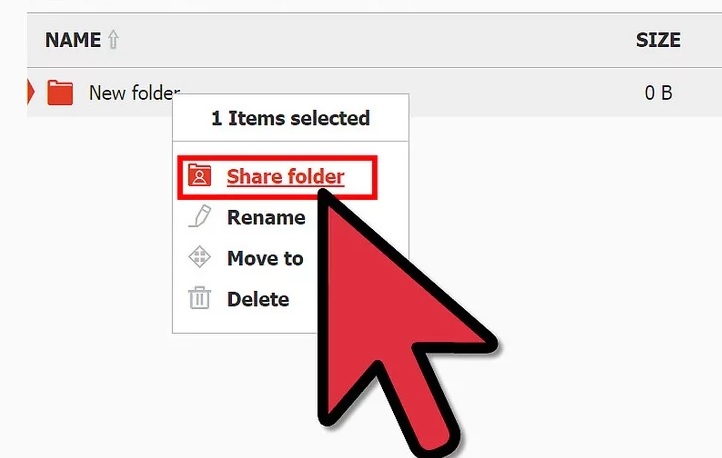
share folder
- پوشه را پیدا کنید. در پوشه های DepositStorage جستجو کنید تا فایل مورد نظر خود را برای اشتراک گذاری پیدا کنید.
- پوشه مورد نظر خود را انتخاب کنید. پوشه را پیدا کنید اما روی آن کلیک نکنید.
- اشتراک گذاری را آغاز کنید. روی پوشه راست کلیک کنید تا منو باز شود. از گزینه هایی که مشاهده می کنید روی “Share folder” کلیک کنید.

تعیین دسترسی افراد
6. افرادی که می خواهید به پوشه دسترسی داشته باشند را مشخص کنید. پنجره ی کوچکی باز خواهد شد و شما می توانید کاربران را به دسترسی پوشه دعوت کنید. در فیلد های مشخص شده آدرس ایمیل افرادی که می خواهید پوشه را با آنها به اشتراک بگذارید, وارد کنید.
7. حقوق کاربران را تنظیم کنید. در کنار هر آدرس شما می توانید دسترسی هر فرد را مشخص کنید. یک منوی کشویی ظاهر خواهد شد. گزینه های دسترسی “Read only,” “Read/Write, ” یا “Full access ” خواهد بود.
کاربرانی که دسترسی Read only دارند تنها می توانند فایل ها را مشاهده کنند.
کاربرانی که دسترسی Read/Write دارند می توانند فایل ها را مشاهده و در فایل ها تغییرات ایجاد کنند.
کاربرانی که دسترسی Full access دارند دسترسی آنها دقیقا مانند صاحب فایل می باشد.
- دعوت ها را ارسال کنید. هنگامی که دسترسی ها را مشخص کردید روی دکمه ی “Done ” کلیک کنید. دعوت به دسترسی پوشه به آدرس ایمیل افراد ارسال خواهد شد. برای اینکه افراد بتوانند به پوشه ی شما دسترسی پیدا کنند, حتما باید حساب DepositStorage داشته باشند.
- SharedFolders را مشاهده کنید. برای مشاهده ی پوشه هایی که به اشتراک گذاشته اید می توانید از پنل سمت چپ روی SharedFolders کلیک کنید.
منبع : نحوه ی اشتراک گذاری پوشه ها با استفاده از DepositStorage
 (0)
(0) (0)
(0)
